1 引言
近年来,随着触摸屏的广泛使用和宽带在企业内的普及 ,越来越多的工厂对设备间的连网能力和实时远程通信提出了要求。如何在现有的网络基础上,在不增加太多成本的情况下实现远程控制,以及对工厂实时数据的访问,成为众多的设备制造厂家需要解决的问题。传统的远程控制多数仅局限于对PLC控制程序的修改或有限的数据采集,不能实现异地操作。虽然部分监控软件能实现真正意义上的远程控制,但不仅需要购买额外的软件,价格昂贵,而且实现起来相当麻烦。由意大利Progea公司开发的组态软件Movicon,其内置的Web Client功能带来了全新的改变。它基于JAVA瘦客户机技术, 使用浏览器通过internet或intranet访问Movicon的数据. 该功能集成在Movicon软件中,无须购买其他任何软件, 利用Movicon Web Client技术, 使用IE浏览器就可以浏览、控制Movicon监控站的全部数据, 从而极大的降低了管理、维护及软件的成本, 提高了工厂的生产率.
2 设计方法
2.1 硬件选择
要实现远程控制,硬件平台必须支持以太网接入,这样才能做为Web服务器为客户机提供Web支持和实时数据。我们选用VIPA TPC610系列10.4寸彩色触摸屏,该系列触摸屏具有两个100M以太网端口,支持冗余和路由。即使现有网络内的交换机不具有剩余的端口,也可以通过将触摸屏接入交换机,再将其它网络设备如电脑等接入触摸屏的第二个以太网口的方式,实现Internet的同时接入。另外,该系列触摸屏内嵌WINCE 5.0操作系统,搭建了Web Server,为实现远程控制建立了良好的基础。
一个简单的,具有代表性的中小企业网络结构如图1所示。图中我们将接受远程控制的触摸屏接入企业内部以太网,再经过路由器和防火墙接入Internet,实行远程控制的电脑作为客户端,也通过Internet实现对触摸屏的操作。客户端可以是一台单机,也可以是来自以太网,或者是通过无线接入的便携式电脑。
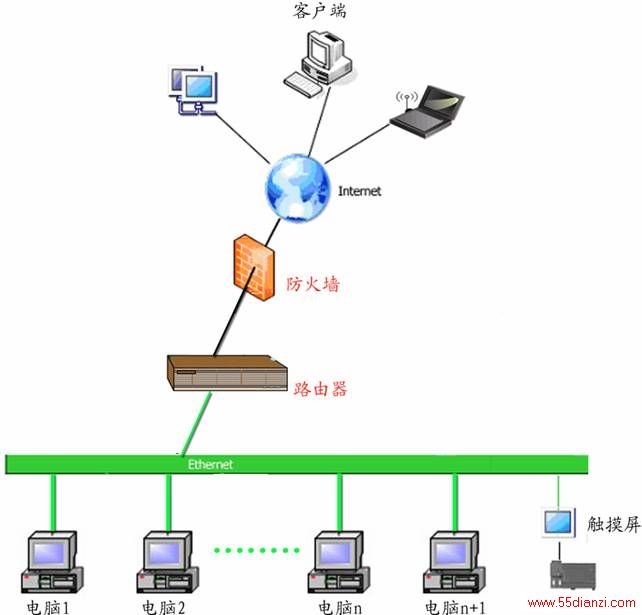
图1 构成远程控制的网络结构图
2.2 软件设计
2.2.1 触摸屏中的设置
要使用触摸屏的Web服务器功能,需要先为其配置好IP地址及DNS服务器地址。虽然市面上大部分的路由器已经内置了DHCP动态IP地址分配功能,但因为触摸屏是做为服务器连接在内网,且需要在路由器上为其开放特定的端口,所以在这里为它指派固定IP地址,而不使用动态分配的方式。该操作在WINCE的“Control Panel”---->“Network Connections”中设置,如图2和图3所示:

图2 设置触摸屏的IP地址

图3 设置DNS服务器地址
在上面的图中,已经设置了触摸屏的IP地址为:192.168.1.33,子网掩码为255.255.255.0,默认网关为:192.168.1.1,首选DNS服务器地址为202.96.128.86,第二DNS服务器为202.96.128.166。首选WINS服务器和第二WINS服务器不用填写。
需要注意的是,触摸屏的IP地址,子网掩码应该和它所处的局域网内的其它计算机在同一网段,默认网关是路右器的IP地址。首选DNS服务器和第二DNS服务器应该是当地ISP所提供的地址,以佛山电信的ADSL为例,其首选DNS服务器地址为202.96.128.86,第二DNS服务器为202.96.128.166。
经过以上设置后,在同一内网中的计算机已经可以使用IE浏览器访问到触摸屏了,在IE地址栏中输入“192.168.1.33”,就可以看到一个默认的HTML网页。如图4所示:

图4 默认HTML页面
2.2.2 MOVICON中的设置
使用MOVICON X2版组态软件,先在项目中启用网络服务器,如图5所示。这样,远程控制功能才会随项目一起启动,否则,无论如何也不能连接到触摸屏。
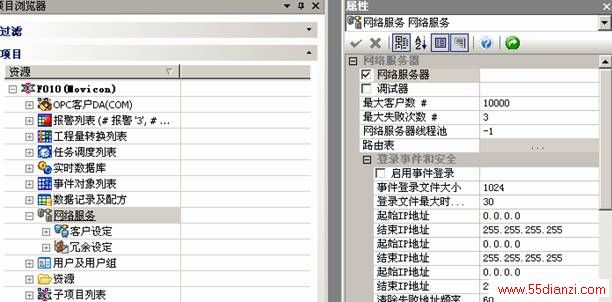
图5 为远程控制启用网络服务器
如果我们希望客户端浏览到的第一个画面是触摸屏中的《Index》页面,则点击“资源”,右击“Index”窗口,在弹出的菜单中选择“以此窗口建立WebClientX html网页”,如图6所示。

图6 建立WebClientX html页面
然后根据程序提示输入你希望该画面在客户端显示的窗口大小,比如宽度800象素,高度600象素。虽然可以支持客户端的全屏显示,但最好设置为和触摸屏显示大小一样的象素,以免出现客户端显示图形变形。
最后程序提示是否需要创建IIS虚拟目录,选择“NO”即可。
现在可以在项目所在的RESOURCES文件夹下找到一个Index.html文件和一个MovWebClientX.jar文件。将这两个文件复制到触摸屏的\Flashdisk\WWWPUB目录下,删除原来的INDEX.HTM文件,将Index.Html文件改名为INDEX.HTM,重新上传项目到触摸屏,运行项目,在局域网内已经安装Java运行环境的计算机上就可以用IE浏览器访问触摸屏内的所有控制画面和数据了。